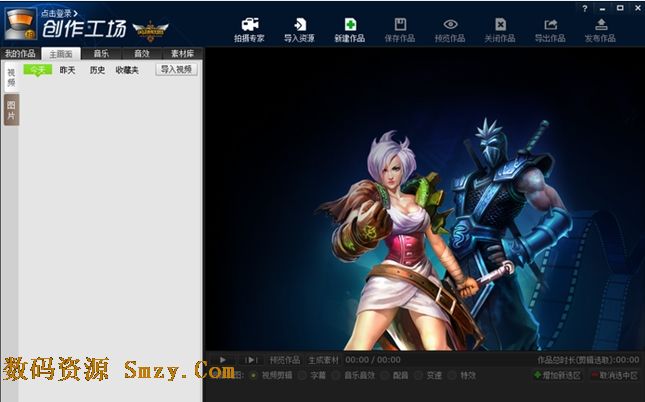
-
拍大师lol版
大小:31.49M语言:31.49M 类别:视频工具系统:Win8,Win7,WinXP
展开
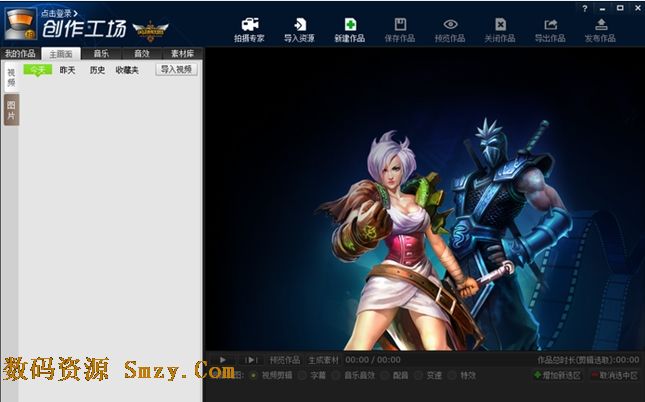
现在很多大神都喜欢录制游戏视频,所以今天小编在给大家介绍一款非常给力的拍大师lol版。它不但整合了屏幕/摄像头录像、视频剪辑、配音配乐、特效处理更功能,而且拍大师lol版还支持动感相册、手绘涂鸦、导出GIF聊天表情以及其他多种高级功能,给您的游戏录制带来方便!
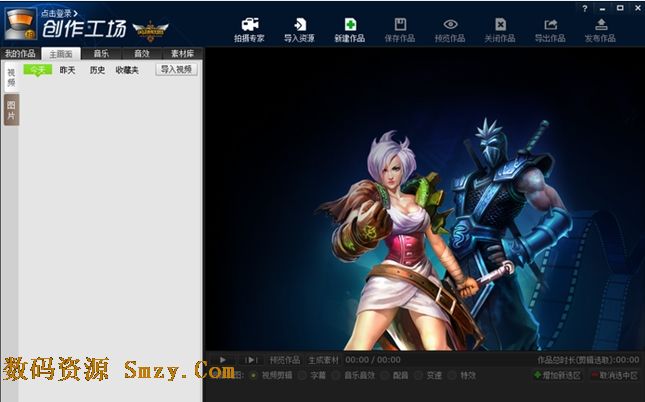
高级字幕
一键上传分享。
录制摄像头画中画
傻瓜式的视频剪辑
强大的视频特效
完美录制游戏
超清超流畅录像
同步录制解说和后期配音
首先开启录像功能
打开拍大师,鼠标点击【拍游戏】,将弹出【拍摄专家】窗口(快捷键F9可开启录像窗口)。
然后设置录像模式和清晰度
录像窗口上有2个录像范围选择按钮可以分别切换区域/全屏录像模式。点击刷新下方白色图案可开启摄像头【画中画】功能,点击HD”设置录像清晰度。
之后录像范围调整
屏幕中红色【范围框】区域代表录像范围。预览窗口内同步显示录像画面,点击刷新按钮可刷新【预览窗】内画面。鼠标拉伸红色边框可调整范围大小,鼠标左键选中右下角小方块可移动范围位置。
接着如何开始/暂停/停止保存录像
点击左小角的红色圆形按钮(F11),录像开始/暂停。点正方形按钮(F12),停止并保存录像。录全屏游戏(如dota2)可先调整好录制范围或开启【全屏模式】,进入游戏后,按快捷键F11(有提示音)开始录制。点击右小角方形按钮可切换迷你模式。
最后停止保存、发布、编辑录像
左下角的红色按钮(F12)停止录像后,片段自动保存到“创作工场-主画面-视频库”,编辑界面左侧可见。时间不足10秒的录像将自动丢弃;按F11可继续录像。点“编辑发布”进入视频编辑界面。
加载全部内容

腾讯视频播放器109M67670人在玩看电影、看电视、看动画、看综艺节目用什么...
下载
年轻母亲2中文字幕16M61740人在玩韩国片子很多大受好评,这个不知道怎样,看...
下载
Bandicam绿色便携版16M51321人在玩三大视频录制神器你知道都有什么吗?Ban...
下载
koznak tv PC版客户端18M31546人在玩维吾尔族是我国的少数民族,而且有着自己的...
下载
阿凡达2中文字幕srt文件26K24248人在玩小编不是很喜欢看电影,最近有什么大片也一...
下载
会易通4G版15M19290人在玩很多时候想要开会,却人员不齐怎么办,试试...
下载
爱剪辑2018永久免费版318M17992人在玩爱剪辑怎么去掉片头?这你还问我啊,爱剪辑...
下载
昏厥的蒂法2欺凌蒂法视频2M13326人在玩昏厥的蒂法2图片截图也是有很多朋友都需要...
下载
狸窝qlv格式转换为mp4免费版12M13215人在玩狸窝qlv格式转换为mp4免费版是一款功...
下载
webex官方版25M12455人在玩难免生意人会去差,但是有会的话就得用we...
下载